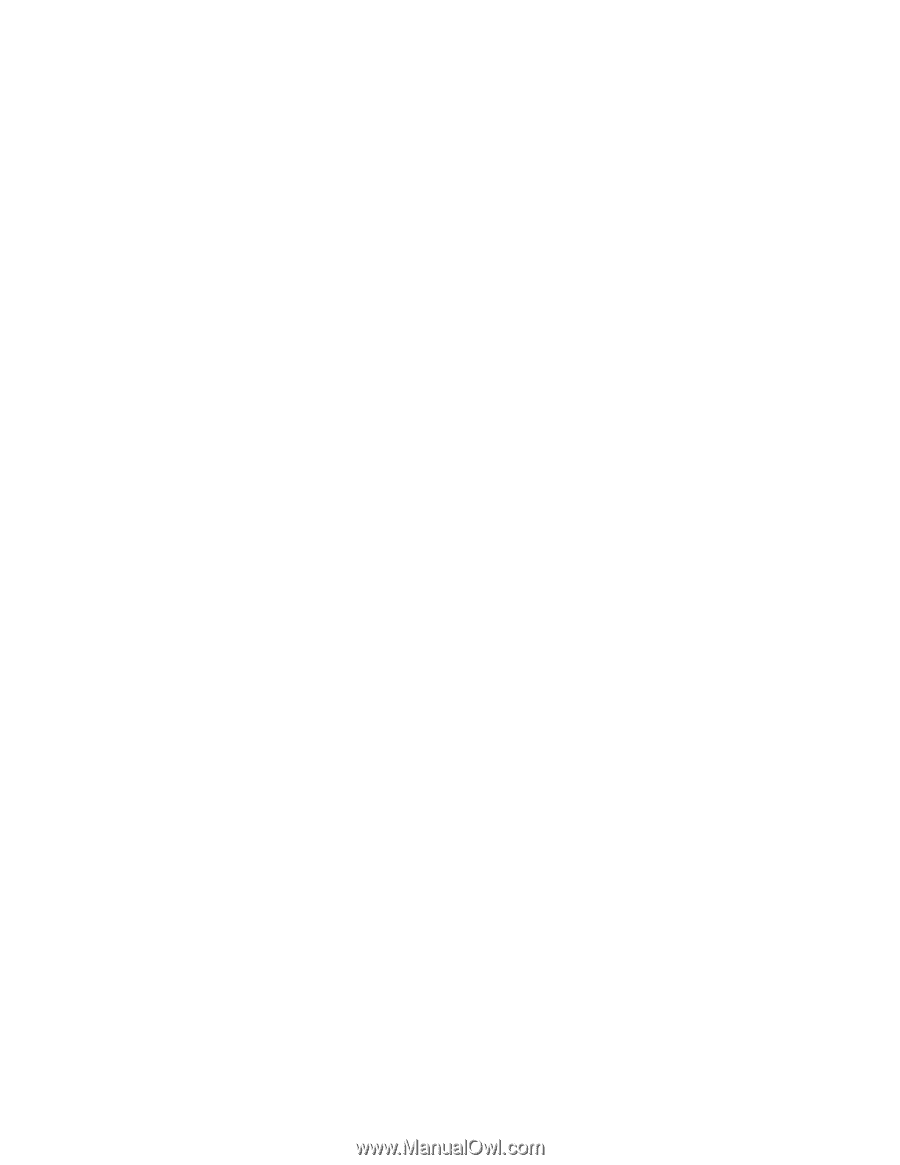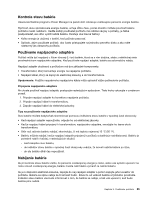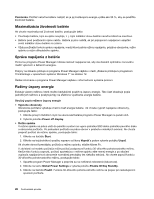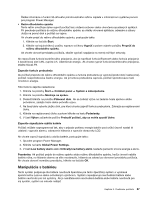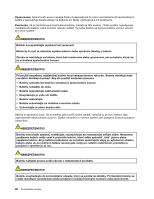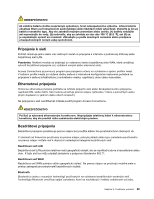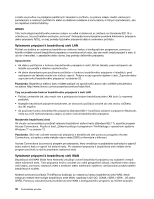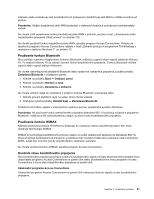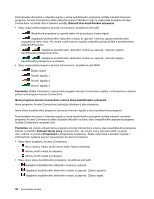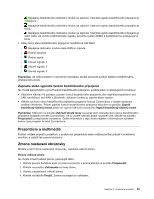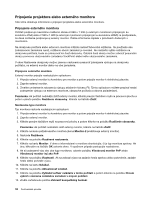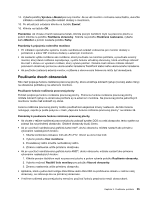Lenovo ThinkPad Edge E135 (Slovakian) User Guide - Page 46
Vytváranie pripojení k bezdrôtovej sieti LAN
 |
View all Lenovo ThinkPad Edge E135 manuals
Add to My Manuals
Save this manual to your list of manuals |
Page 46 highlights
a často sa používa na pripájanie periférnych zariadení k počítaču, na prenos údajov medzi vreckovými zariadeniami a osobným počítačom alebo na diaľkové ovládanie a komunikáciu s rôznymi zariadeniami, ako sú napríklad mobilné telefóny. WiMAX Táto technológia bezdrôtového prenosu údajov na veľké vzdialenosti je založená na štandarde 802.16 a očakáva sa, že používateľom poskytne „koncové" širokopásmové pripojenie podobné káblovému pripojeniu alebo pripojeniu ADSL, no bez potreby fyzického pripojenia kábla k osobnému počítaču. Vytváranie pripojení k bezdrôtovej sieti LAN Počítač sa dodáva so vstavanou bezdrôtovou sieťovou kartou a konfiguračným programom, pomocou ktorého môžete vytvoriť bezdrôtové pripojenia a monitorovať ich stav, aby ste mohli ostať pripojení k sieti, či už ste v kancelárii, v zasadačke alebo doma, bez potreby drôtového pripojenia. Upozornenie: • Ak idete s počítačom s funkciou bezdrôtového pripojenia k sieti LAN do lietadla, pred nastúpením do lietadla sa poraďte s leteckou spoločnosťou. • Ak platia obmedzenia pre používanie počítačov s funkciou bezdrôtového pripojenia v lietadlách, pred nastúpením do lietadla musíte túto funkciu vypnúť. Pokyny na jej vypnutie nájdete v časti „Zapnutie alebo vypnutie funkcií bezdrôtového pripojenia" na stránke 33. Poznámka: Bezdrôtovú sieťovú kartu môžete zakúpiť od spoločnosti Lenovo ako voliteľné príslušenstvo na adrese http://www.lenovo.com/accessories/services/index.html. Tipy na používanie funkcie bezdrôtového pripojenia k sieti LAN • Počítač umiestnite tak, aby medzi ním a prístupovým bodom bezdrôtovej siete LAN bolo čo najmenej prekážok. • Najlepšie bezdrôtové pripojenie dosiahnete, ak obrazovku počítača otvoríte do uhla trochu väčšieho ako 90 stupňov. • Ak používate funkciu bezdrôtového pripojenia (štandard 802.11) počítača súčasne s pripojením Bluetooth, môže sa znížiť rýchlosť prenosu údajov aj výkon funkcie bezdrôtového pripojenia. Nastavenie bezdrôtovej siete Ak chcete na komunikáciu používať vstavanú bezdrôtovú sieťovú kartu (štandard 802.11), spustite program Access Connections. Pozrite si časť „Získanie prístupu k programom ThinkVantage v operačnom systéme Windows 7" na stránke 12. Poznámka: Skôr než začnete nastavovať pripojenia k bezdrôtovej sieti pomocou programu Access Connections, od správcu siete získajte názov siete (SSID) a informácie o šifrovaní. Access Connections je pomocný program pre pripojenia, ktorý umožňuje na požiadanie jednoducho zapnúť jednu sieťovú kartu a vypnúť iné sieťové karty. Po nastavení pripojenia k bezdrôtovej sieti môžete tento program používať na rýchle prepínanie nastavení siete. Vytváranie pripojení k bezdrôtovej sieti WAN Bezdrôtová sieť WAN (Wide Area Network) umožňuje vytvoriť bezdrôtové pripojenia cez vzdialené verejné alebo súkromné siete. Tieto pripojenia možno vytvárať cez veľké geografické oblasti, napríklad mesto alebo celú krajinu, pomocou viacerých miest s anténami alebo satelitných systémov udržiavaných poskytovateľmi bezdrôtových služieb. Niektoré prenosné počítače ThinkPad sa dodávajú so vstavanou kartou bezdrôtovej siete WAN, ktorá integruje niektoré technológie bezdrôtovej siete WAN, napríklad 1xEV-DO, CDMA, HSPA, HSPA+, 3G alebo GPRS. Pomocou vstavanej karty bezdrôtovej siete WAN a konfiguračného programu sa môžete pripojiť k 30 Používateľská príručka